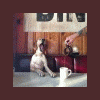-
Items
720 -
Registratiedatum
-
Laatst bezocht
Reputatie-activiteit
-
 aussie gaf reputatiepunten aan falstring in Groene streep door scherm van laptop.
aussie gaf reputatiepunten aan falstring in Groene streep door scherm van laptop.
het is maar de vraag of dit verschijnsel softwarematig is, het kan net zo het eind voorspellen van het scherm zelf.....
om te beginnen: (altijd) eerst de pc echt herstarten; dat doe je zo: ga naar start/afsluitmenu en kies daar de optie 'opnieuw opstarten' (let wel dat is echt iets anders dan uit- en weer aanzetten!!)
de verticale streep blijft:
ga met de typegegevens van je laptop naar de supportsite van sony en haal daar de recente drivers voor je laptop (chipset en video) op. je vindt ze terug in de downloadmap, waar je ze aan jet werk zet.
daarna: wederom opnieuw opstarten zoals aangegeven.
is het daarna nog niet verholpen dan moet het wel aan het scherm zelf liggen....
-
 aussie gaf reputatiepunten aan falstring in Groene streep door scherm van laptop.
aussie gaf reputatiepunten aan falstring in Groene streep door scherm van laptop.
die sata driver zal jouw streep niet verwijderen.
het feit dat er geen andere drivers worden aangeboden wil niet zeggen dat jouw drivers uptodate zijn..
wat je nog kan doen: rechtsklik op start en ga apparaatbeheer.
selecteer je beeldschermadapter en laat stuurprogramma bijwerken, kies de optie via internet.
een ander scherm, is niet onmogelijk: google met de termen 'scherm vervangen' en de exacte typenummering van jouw sony, dan krijg je een beeld van de kosten.
-
 aussie gaf reputatiepunten aan porrelaar in Groene streep door scherm van laptop.
aussie gaf reputatiepunten aan porrelaar in Groene streep door scherm van laptop.
Voordat je het scherm van je laptop laat vervangen kun je eerst nog gaan testen met een externe monitor.
Als je zelf geen losse monitor hebt, kun je er misschien een lenen. Het moet er wel een zijn met een HDMI-poort.
Verbind de externe monitor met jouw laptop d.m.v. een HDMI-kabel.
Zie je dan op de externe monitor geen verticale streep, dan zal het ingebouwde scherm van je laptop defect zijn.
Zie je echter op de externe monitor ook een groene verticale streep, dan zal de videokaart in je laptop defect zijn.
In jouw laptop zit deze grafische kaart: 2048MB ATI AMD Radeon HD 7500M/7600M Series (Sony)
Hier staan de Speccy gegevens van jouw laptop: http://speccy.piriform.com/results/g3hYNhtOj17tjK3JNeMMpWc
Als jouw laptop de Sony Vaio SVE1713X1E is (wat ik vermoed), dan staan hier de specificaties van je laptop: https://www.sony.nl/electronics/support/laptop-pc-sve-series/sve1713x1e/specifications
Dan zit er dus specifiek deze kaart in: AMD Radeon™ HD 7650M
Ik weet niet of die grafische kaart te vervangen is.
Voor het geval jouw scherm van je laptop defect is, heb ik bij ReplaceDirect gekeken naar de prijs van een nieuw scherm voor jouw laptop: https://www.replacedirect.nl/category/230195-101038/sony-vaio-sve1713x1eb-laptop-lcd-schermen.html#product
Daarbij ging ik ervan uit dat jij de Sony Vaio SVE1713X1EB hebt. De exacte type-aanduiding zal op je factuur staan en mogelijk ook op een sticker die onder op de laptop zit geplakt.
Een glanzend scherm komt daar op € 168,63.
Een mat scherm komt daar op € 202,25.
En dan moet je dat nieuwe scherm nog zelf in je laptop zetten!
Maar er zijn natuurlijk meer aanbieders. En er zijn ook aanbieders die het scherm voor jou in je laptop zetten, maar dan moet je wel eerst een prijsopgave vragen.
De Sony Vaio SVE1713X1EB werd verkocht tussen 19 maart 2013 en 3 april 2014. Hij is dus 8 of 9 jaar oud. Je moet voor jezelf bepalen of je nog veel geld wil investeren in deze laptop.
-
 aussie gaf reputatiepunten aan kweezie wabbit in Microsoft Teams
aussie gaf reputatiepunten aan kweezie wabbit in Microsoft Teams
Is het probleem opgelost en heb je verder geen vragen meer, geef dan een seintje zodat we het topic kunnen afsluiten.
-

-
 aussie gaf reputatiepunten aan Passer in Foto bewerken
aussie gaf reputatiepunten aan Passer in Foto bewerken
Mooi zo en dank voor de terugmelding.
Namens iedereen die hier kwam meehelpen: graag gedaan Aussie
-
 aussie gaf reputatiepunten aan falstring in Teams - geluid beeld
aussie gaf reputatiepunten aan falstring in Teams - geluid beeld
wat ik hoorde van teamgebruikers zou het helpen om net voordat je gaat 'teamen' de pc écht opnieuw op te starten.
dus: startknop/afsluitmenu/optie 'opnieuw opstarten'
-
 aussie gaf reputatiepunten aan porrelaar in Presentatie Photoshop Elements 10, functies gebruiken - kader toevoegen
aussie gaf reputatiepunten aan porrelaar in Presentatie Photoshop Elements 10, functies gebruiken - kader toevoegen
Volgens mij zit jij al in de modus Expert. Die heet in jouw versie: Bewerken Volledig:
Bedoel je met een kader en een pijl zoiets als ik hierboven liet zien? Zelf zou ik daarvoor niet Photoshop Elements gaan gebruiken.
Ik doe dat met hetzelfde programma waarmee ik ook de printscreen maak.
Ik heb voor het screenshot hierboven het programma Ashampoo Snap 11 gebruikt. Dat programma is niet gratis. Het kost € 15,-.
Er zijn echter ook gratis screenshotprogramma's. Op mijn andere pc gebruik ik het gratis Greenshot: https://getgreenshot.org/
Dit programma start gelijk op met Windows. En als je dan op Print Screen drukt (of op Alt-Print Screen om alleen het actieve venster te vangen) dan treedt dat screenshotprogramma in werking. Je kunt dan kiezen voor direct opslaan van het screenshot of voor bewerken in Beeldbewerker.
Met die eigen beeldbewerker van Greenshot kun je de afbeelding bijsnijden, er tekst in zetten, pijlen zetten, kaders in elke gewenste kleur trekken om iets wat je op wil laten vallen enz. enz.
In onderstaande afbeelding laat ik de Beeldbewerker van Greenshot zien:
Met Ashampoo Snap is nog wat meer mogelijk, maar Greenshot is voor mij een toppertje tussen de gratis screenshotprogramma's.
In het begin zul je nog moeten ontdekken wat er allemaal mogelijk is met (de bewerker van) Greenshot. Dan kan deze helppagina van pas komen: https://getgreenshot.org/help/nl-nl/
-
 aussie gaf reputatiepunten aan stegisoft in Teams - geluid beeld
aussie gaf reputatiepunten aan stegisoft in Teams - geluid beeld
Geen 2 antivirussen installeren op 1 pc !!!!!
-

-
 aussie gaf reputatiepunten aan falstring in Teams - geluid beeld
aussie gaf reputatiepunten aan falstring in Teams - geluid beeld
ik neem aan windows 10.
ga start/instellingen/privacy en zorg dat daar toestemming is gegeven voor gebruik van micro en camera.
heb je dat gedaan dan start/afsluitmenu/optie 'opnieuw opstarten' om zeker te zijn dat die wijzigingen door windows worden verwerkt.
geeft dat geen soelaas, dan zoekvak, typ configuratiescherm + enter en ga in de rubriek geluid na of de micr is ingeschakeld.
-
 aussie gaf reputatiepunten aan falstring in Teams - geluid beeld
aussie gaf reputatiepunten aan falstring in Teams - geluid beeld
mic: https://support.microsoft.com/nl-nl/windows/microfoons-instellen-en-testen-in-windows-10-ba9a4aab-35d1-12ee-5835-cccac7ee87a4
en cam:
https://support.microsoft.com/nl-nl/windows/camera-openen-in-windows-10-8da044ed-c4a8-2fb4-da51-232362e4126d
-
 aussie gaf reputatiepunten aan nokiaprox in Foto bewerken
aussie gaf reputatiepunten aan nokiaprox in Foto bewerken
Ik ken maar heel weinig van fotobewerking, maar als je een kleurverloop wil gebruiken (in dit geval van donker naar lichter blauw), moet je volgens mij het 'gradient'-gereedschap gebruiken.
Zie deze video :
Als je googled op 'gradient photoshop' kan je daar heel wat instructievideo's over vinden.
-
 aussie gaf reputatiepunten aan Passer in Foto bewerken
aussie gaf reputatiepunten aan Passer in Foto bewerken
Als dat in photoshop zit (zal wel vermoed ik), dan heeft hij misschien ook deze keuzes:
en dan kan hij best Radiaal gebruiken (waarbij je het centrum e.d. nog kan verplaatsen) - de 'termen' zijn bij photoshop mogelijk anders dan in dit plaatje.
Alleen: dan ga je van egaal blauw/rood/zwart naar egaal zwart/rood/groen/... en dan heb je natuurlijk het patroon niet meer.
(maar wellicht is daar ook weer een mouw aan te passen in PP)
-
 aussie gaf reputatiepunten aan porrelaar in Foto bewerken
aussie gaf reputatiepunten aan porrelaar in Foto bewerken
Juist door het kleurverloop in de afbeeldingen is het niet makkelijk om personen of tekst weg te halen, waarbij de blauwe achtergrond vloeiend door blijft lopen. Een Photoshop Expert zal daar geen moeite mee hebben, maar op het gebied van fotobewerking beschouw ik mijzelf nog als een absolute beginner. Ik ga daar dus maar niet aan beginnen...
Dat zal zeker sneller gaan dan moeizaam personages en tekst verwijderen, waarbij de blauwe achtergrond toch intact blijft.
Waar Passer de gespikkelde blauwe vakken vindt, weet ik niet, want hij zegt zelf geen Photoshop (Elements) te gebruiken.
Jij gebruikt PSE 10. Die heb ik niet, wel PSE 11. Versie 11 zal niet veel verschillen van versie 10. In Photoshop Elements 10 kun je een deel van of de gehele afbeelding selecteren en die dan vullen met een patroon. Je kunt zelf patronen maken, maar je kunt ook gebruik maken van een aantal patronen die standaard aanwezig zijn:
Selecteer het gebied dat je wilt vullen met een patroon
Klik in de menubalk van PSE op Bewerken > Opvullen
Kies Patroon.
Klik op het pijltje achter Aangepast patroon
Daarna kun je kiezen voor diverse patronen, waaronder gekleurd papier.
Met een afbeelding erbij:
Jouw digitale affiche heb ik opgevuld met een lichtblauw patroon:
-

-
 aussie gaf reputatiepunten aan porrelaar in Foto bewerken
aussie gaf reputatiepunten aan porrelaar in Foto bewerken
Een andere manier is om een stuk lichtblauw te kopiëren en dat gekopieerde stuk over de tekst die je weg wilt hebben, heen te plakken:
Met het rechthoekig selectiekader selecteer je een stuk blauw.
Klik op Bewerken > Kopiëren om dat rechthoekige stuk lichtblauw op het klembord op te slaan.
Klik op Laag > Nieuw > Laag via Kopiëren
Zorg dat de nieuwe laag geselecteerd is.
Klik in de linker kolom op het pictogram Verplaatsen
Sleep de lichtblauwe rechthoek tot over de tekst die je weg wilt hebben.
Klik in de menubalk op Selecteren > Deselecteren om de selectielijnen te laten verdwijnen:
Zoals je in de laatste afbeelding kunt zien, is er nog wel sprake van kleurverschil...
-
 aussie gaf reputatiepunten aan Passer in Foto bewerken
aussie gaf reputatiepunten aan Passer in Foto bewerken
zo iets zie je regelmatig: in een ogenschijnlijk egaal gekleurd vak, zijn er toch nog nuances die je alleen maar opmerkt als je (zoals hier) gaat kopiëren en plakken.
Als het maar een eenmalig gebeuren is: plaats dan het plaatje even hier, dan probeer ik het wel in orde te krijgen...
(maar ik werk niet met photoshop, dus daarvoor kan ik je geen tips geven..)
-
 aussie gaf reputatiepunten aan stegisoft in pdf naar blader techniek
aussie gaf reputatiepunten aan stegisoft in pdf naar blader techniek
Zelf heb ik geen ervaring voor flipbook maar op deze site (klik) kan je gratis 1 maken.
-

-
 aussie ontving reputatiepunten van porrelaar in Gewiste foto's terughalen gsm
aussie ontving reputatiepunten van porrelaar in Gewiste foto's terughalen gsm
Opgelost. Heb de kaart in adapter gestoken via laptop. 80% terug gevonden.
-
 aussie gaf reputatiepunten aan kape in Geluid Whatsapp groepen
aussie gaf reputatiepunten aan kape in Geluid Whatsapp groepen
Probeer dit eens:
Open de groepschat. Tik op de naam van de groepschat. Tik op Aangepaste meldingen > en kies de optie Aangepaste meldingen met vinkje. Daar zou je geluid moeten kunnen instellen (de toon) of afzetten via GEEN.
-
 aussie gaf reputatiepunten aan kape in Pdf bewerken
aussie gaf reputatiepunten aan kape in Pdf bewerken
Even voor je getest. Rechtsklik op de rand van de cirkel, de rechthoek of op de lijn je die je hebt aangebracht. Kies dan in het venster voor "Properties", dan "Appearance" en dan "Color". Heb dit wel met de Engelse versie gedaan, dus moet je even naar de passende Nederlandse vertalingen zoeken.
-
 aussie gaf reputatiepunten aan Passer in Pdf bewerken
aussie gaf reputatiepunten aan Passer in Pdf bewerken
Wat bedoel je met 'zware pdf' ( ik merk nergens een downoadknop?) - enne: aan wie is deze vraag gericht?
-
 aussie gaf reputatiepunten aan porrelaar in Pdf bewerken
aussie gaf reputatiepunten aan porrelaar in Pdf bewerken
@Passer Ik denk dat aussie in zijn reactie op kape wat letters en woorden heeft weggelaten.
Ik lees zijn reactie zo:
"Het lukt prima. Bedankt, kape. Ik kan nu enkele zware pdf bestanden nakijken."
Dat was immers de bedoeling van aussie:
Het lijkt er voor mij op dat aussie nu helemaal tevreden is met de hulp die hij gekregen heeft. Hij moet dat alleen nog even bevestigen, zodat dit topic daarna kan worden afgesloten.